macOS와 Windows 운영 체제에서 MDM(Mobile Device Management) 솔루션은 기업이 사용자의 장치를 원격으로 관리하고 보안을 강화하는 데 도움을 주는 중요한 도구입니다. 각 운영 체제에 대한 대표적인 MDM 솔루션과 그 용도에 대해 자세히 알아보겠습니다.
macOS MDM 솔루션
- Jamf Pro
- 용도: macOS 및 iOS 장치 관리를 위한 특화된 솔루션으로, 대규모 Mac 환경에서의 장치 및 애플 애플리케이션 배포, 보안 설정, 인벤토리 관리 등을 제공합니다.
- 특징: 자세한 보안 기능, 애플 업데이트 관리, 애플 애플리케이션 배포, 원격 제어 및 모니터링 기능을 포함하며, macOS 생태계에 특화된 기능을 제공합니다.
-
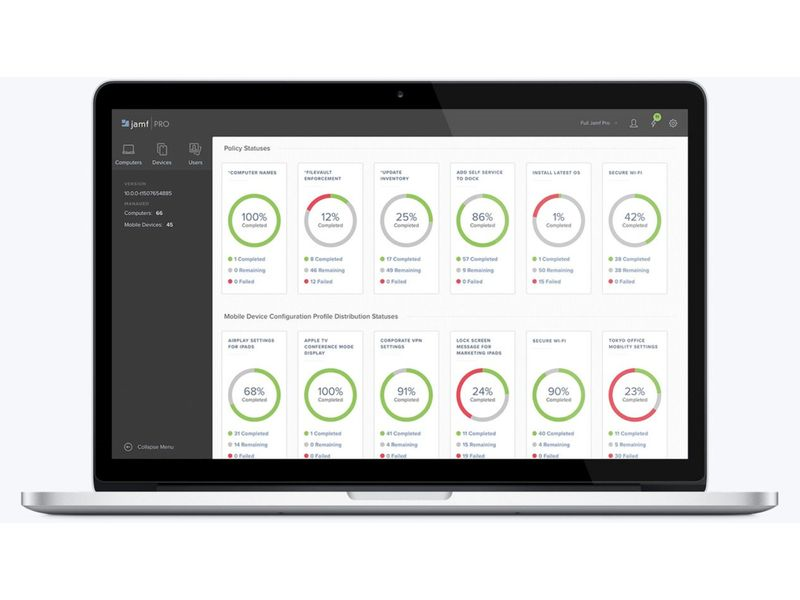
- Kandji
- 용도: Kandji는 macOS 장치 관리 및 보안에 중점을 둔 클라우드 기반 솔루션으로, 설정 프로파일 및 패치 관리, 보안 정책 관리, 장치 모니터링 및 보고서 생성을 지원합니다.
- 특징: 사용자 친화적인 인터페이스와 정교한 보안 기능을 제공하며, 작은 및 중소 규모의 기업을 위한 솔루션으로 인기가 있습니다.

Windows MDM 솔루션
- Microsoft Intune
- 용도: Intune은 Windows, Android, iOS, macOS와 같은 다양한 플랫폼의 장치 관리 및 보안을 제공하는 Microsoft의 클라우드 기반 MDM 및 MAM(Mobile Application Management) 서비스입니다.
- 특징: Windows 10 및 Windows 11을 비롯한 Microsoft 제품군과 통합되며, 장치 설정, 앱 배포, 보안 정책 관리, 원격 지원 및 모니터링 기능을 포함합니다.

각 MDM 솔루션은 특정 운영 체제 및 환경에 최적화되어 있으며, 기업의 요구 사항과 기술 스택에 따라 선택해야 합니다. MDM 솔루션은 기업 보안을 강화하고, 장치 관리를 효율화하며, 업무 생산성을 향상시키는 데 도움을 줄 수 있습니다.
예시로, Kandji를 사용하여 macOS 단말기를 통제 및 관리하는 방법을 아래 단계별로 설명하겠습니다.
macOS 장치 추가
- 로그인 및 대시보드 액세스
- Kandji 계정으로 로그인하고 대시보드에 액세스합니다.
- 장치 추가
- 왼쪽 메뉴에서 "장치"를 선택하고 "장치 추가" 버튼을 클릭합니다.
- 장치 세부 정보 입력
- 장치를 추가할 때 필요한 정보를 입력합니다. 이 정보에는 장치 이름, 일련 번호, 모델 및 소유자 정보가 포함됩니다.
- 프로비저닝 프로파일 생성
- 장치를 추가한 후, 프로비저닝 프로파일을 생성해야 합니다. 프로비저닝 프로파일은 macOS 장치에 대한 설정 및 정책을 정의하는 데 사용됩니다.
프로비저닝 프로파일 생성
- 프로비저닝 프로파일 추가
- 대시보드에서 "프로비저닝 프로파일" 탭을 선택하고 "새로운 프로파일 추가" 버튼을 클릭합니다.
- 프로파일 설정 구성
- 필요한 macOS 설정 및 보안 정책을 구성합니다. 예를 들어, 파일 암호화, 방화벽 설정, 소프트웨어 업데이트 정책 등을 포함할 수 있습니다.
- 프로파일 저장 및 할당
- 프로파일을 구성한 후, 어떤 macOS 장치에 적용할 것인지 선택하고 프로파일을 저장합니다.
정책 및 자동화
- 정책 생성
- 원격으로 macOS 장치에 정책을 적용하려면, "정책" 탭에서 새로운 정책을 생성합니다. 예를 들어, 소프트웨어 업데이트 정책을 만들어 모든 macOS 장치에 자동 업데이트를 활성화할 수 있습니다.
- 자동화
- Kandji는 macOS 장치를 자동화하는 데 도움이 되는 다양한 옵션과 트리거를 제공합니다. 원하는 작업 및 이벤트에 대한 트리거를 설정하여 자동화 프로세스를 만듭니다.
- 스케줄링
- 특정 시간대에 정책을 적용하거나 장치를 업데이트하는 작업을 예약할 수 있습니다.
모니터링 및 보고서
- 모니터링
- Kandji는 macOS 장치의 상태를 실시간으로 모니터링하고 이상 사항을 감지할 수 있습니다. 이를 통해 보안 문제를 신속하게 식별하고 해결할 수 있습니다.
- 보고서 생성
- Kandji에서는 사용자 정의 보고서를 생성하여 장치의 상태, 보안 준수 상태 및 다른 데이터를 추적할 수 있습니다.
Kandji를 사용하면 macOS 장치를 중앙에서 효과적으로 관리하고 보안 정책을 강화할 수 있습니다. 필요에 따라 정책 및 설정을 조정하고 모니터링하여 macOS 환경을 안전하게 유지할 수 있습니다.
Kandji API를 사용하여 정책 변경 또는 단말기 관련 사항을 모니터링하고, 해당 이벤트에 대한 알림을 Slack으로 받도록 구축하는 방법을 아래의 단계별로 설명하겠습니다. 이 과정에는 Python을 사용하여 Kandji API에 요청을 보내고 Slack으로 알림을 보내는 데 필요한 코드도 포함됩니다.
단계 1: Slack 앱 생성 및 Webhook URL 가져오기
Slack 워크스페이스에서 새로운 앱을 생성하고, "Incoming Webhooks"를 활성화하여 Webhook URL을 가져옵니다. 이 URL을 사용하여 Slack으로 알림을 보낼 수 있습니다.
단계 2: 필요한 Python 라이브러리 설치
pip install requests단계 3: Python 스크립트 작성
아래는 Kandji API와 Slack Webhook을 사용하여 정책 변경 및 단말기 관련 사항을 모니터링하고 Slack으로 알림을 보내는 Python 스크립트의 예제입니다. 이 스크립트는 주기적으로 실행될 수 있도록 스케줄링하거나 이벤트를 모니터링하는 서버에서 실행할 수 있습니다.
import requests
import json
# Slack Webhook URL
slack_webhook_url = 'YOUR_SLACK_WEBHOOK_URL'
# Kandji API 설정
kandji_api_url = 'https://api.kandji.io/v1/' # Kandji API 엔드포인트
kandji_api_token = 'YOUR_KANDJI_API_TOKEN' # Kandji API 토큰
# Kandji API 요청 헤더
headers = {
'Authorization': f'Bearer {kandji_api_token}',
'Content-Type': 'application/json'
}
# Slack 알림 함수
def send_slack_notification(message):
payload = {
'text': message
}
response = requests.post(slack_webhook_url, data=json.dumps(payload))
if response.status_code != 200:
print(f"Failed to send Slack notification. Status code: {response.status_code}")
# Kandji API를 사용하여 정책 변경 이벤트 모니터링
def monitor_kandji_events():
try:
response = requests.get(kandji_api_url + 'events', headers=headers)
response.raise_for_status()
events = response.json()
for event in events:
# 이벤트 처리 로직 추가
event_type = event['type']
if event_type == 'PolicyUpdated':
# 정책이 업데이트되었을 때 실행할 작업 추가
policy_name = event['data']['policy']['name']
message = f"정책 '{policy_name}'이(가) 업데이트되었습니다."
send_slack_notification(message)
elif event_type == 'DeviceAdded':
# 단말기가 추가되었을 때 실행할 작업 추가
device_name = event['data']['device']['name']
message = f"단말기 '{device_name}'이(가) 추가되었습니다."
send_slack_notification(message)
# 다른 이벤트 유형에 대한 처리 로직 추가
except Exception as e:
print(f"An error occurred: {str(e)}")
if __name__ == '__main__':
monitor_kandji_events()단계 4: 스크립트 실행
스크립트를 실행하면 Kandji API를 통해 이벤트를 모니터링하고, 이벤트 유형에 따라 Slack으로 알림을 보냅니다.
python kandji_slack_integration.py이제 Kandji 이벤트를 감지하고 Slack으로 알림을 받을 수 있을 것입니다. 원하는 이벤트 유형에 대한 처리 로직을 추가하고 필요한 예외 처리를 수행하여 스크립트를 사용자 정의하세요.




댓글